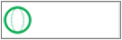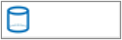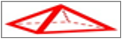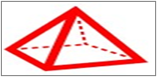Funkcja IMAGE wstawia obrazy do komórek z lokalizacji źródłowej wraz z tekstem alternatywnym. Następnie możesz przenosić i zmieniać rozmiar komórek, sortować i filtrować oraz pracować z obrazami w tabeli programu Excel. Ta funkcja służy do wizualnego ulepszania list danych, takich jak spisy, gry, pracownicy i pojęcia matematyczne.
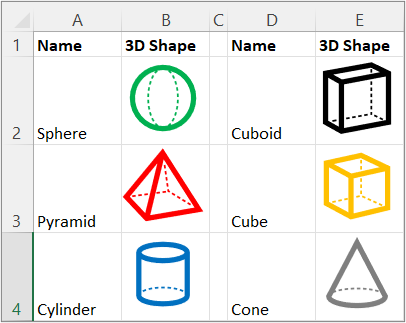
Składnia
=IMAGE(source, [alt_text], [sizing], [height], [width])
W funkcji IMAGE występują następujące argumenty:
źródło Ścieżka adresu URL przy użyciu protokołu „https” pliku obrazu. Wymagane. Obsługiwane formaty plików to BMP, JPG/JPEG, GIF, TIFF, PNG, ICO, a także WEBP (protokół WEBP nie jest obsługiwany w sieci Web i w systemie Android).
alt_text Tekst alternatywny opisujący obraz ułatwień dostępu. Opcjonalne.
zmiana rozmiaru Określa wymiary obrazu. Opcjonalne. Istnieje kilka możliwych wartości:
-
0 Dopasuj obraz do komórki i zachowaj jego współczynnik proporcji.
-
1 Wypełnij komórkę obrazem i zignoruj jego współczynnik proporcji.
-
2 Zachowaj oryginalny rozmiar obrazu, który może przekraczać wartości graniczne komórki.
-
3 Dostosuj rozmiar obrazu przy użyciu argumentów wysokości i szerokości.
wysokość Niestandardowa wysokość obrazu w pikselach. Opcjonalne.
szerokość Niestandardowa szerokość obrazu w pikselach. Opcjonalne.
(jeśli określono tylko jeden z argumentów wysokości/szerokości, współczynnik proporcji obrazu zostanie zachowany zgodnie z podanym argumentem)
Uwagi
Ostrzeżenie: Może zostać wyświetlony komunikat informujący o tym, że dostęp do niektórych obrazów typu połączone dane jest wyłączony, ponieważ wymagają połączenia ze źródłem zewnętrznym. Jeśli ufasz połączeniu, możesz włączyć dostęp do obrazów. Aby uzyskać więcej informacji, zobacz Blokowanie lub odblokowywanie zawartości zewnętrznej w dokumentach pakietu Office.
Zachowaj ostrożność podczas dostosowywania wysokości i szerokości , ponieważ może to zniekształcić współczynnik proporcji lub proporcjonalną relację między oryginalną wysokością i szerokością obrazu.
Jeśli źródłem jest adres URL, który wymaga uwierzytelniania, obraz nie zostanie poddany renderowaniu.
Jeśli źródłem jest adres URL, który jest przekierowywany, zostanie on zablokowany z powodu problemów z zabezpieczeniami.
Aby obejść limit znaków adresu URL wynoszący 255, unikaj kopiowania długiego adresu URL z paska adresu przeglądarki. Zamiast tego kliknij prawym przyciskiem myszy obraz w przeglądarce, wybierz pozycję Kopiuj link obrazu, wklej wartość do komórki w programie Excel, a następnie odwołaj się do tej komórki jako źródła. Jeśli na przykład długi adres URL ma być skopiowany do komórki F10, utwórz następujące wywołanie funkcji: =IMAGE(F10).
Ułatwienia dostępu
Zalecamy używanie efektywnego tekstu alternatywnego w celu promowania ułatwień dostępu:
-
Zaznacz komórkę zawierającą formułę IMAGE, a następnie na pasku formuły dodaj tekst alternatywny jako drugi argument formuły (alt_text).
-
Jeśli to źródło obrazu jest typem powiązanych danych lub rekordem, dodaj tekst alternatywny do oryginalnego źródła danych lub poproś administratora, aby to uczynił.
-
Jeśli obraz pochodzi z bardziej złożonej formuły, dodaj tekst alternatywny do tej formuły lub źródła, z którego pochodzi obraz.
Aby uzyskać więcej informacji, zobacz temat Wszystko, co musisz wiedzieć, aby pisać efektywny tekst alternatywny.
Błędy
Program Excel zwraca #VALUE! błąd występujący w następujących okolicznościach:
-
Jeśli plik obrazu nie jest obsługiwanym formatem.
-
Jeśli źródło lub alt_text nie jest ciągiem.
-
Jeśli zmiana rozmiaru nie mieści się w zakresie od 0 do 3.
-
Jeśli zmiana rozmiaru wynosi 3, ale wysokość i szerokość są puste lub zawierają wartości poniżej wartości 1.
-
Jeśli zmiana rozmiaru wynosi 0, 1 lub 2, a także podajesz szerokość lub wysokość.
Aby uzyskać więcej informacji, zobacz temat Jak naprawić błąd #VALUE!.
Jeśli występują problemy z połączeniem internetowym lub serwerem udostępniającym źródło, program Excel zwraca błąd #CONNECT!. Sprawdź połączenie internetowe na swoim urządzeniu i spróbuj ponownie. Aby uzyskać więcej informacji, zobacz temat Jak naprawić błąd #CONNECT!.
Jeśli ustawienia zabezpieczeń blokują dostęp do pliku obrazu w komórce, program Excel zwraca błąd #BLOCKED!. Sprawdź ustawienia zabezpieczeń dla typów połączonych danych. Ponadto, jeśli błąd wystąpi w aplikacji Excel dla sieci Web lub Excel Mobile upewnij się, że obrazy są włączane przy użyciu paska biznesowego w górnej części skoroszytu. Aby uzyskać więcej informacji, zobacz temat Jak naprawić błąd #BLOCKED!.
Przykłady
Skopiuj przykładowe dane z poniższej tabeli i wklej je w komórce A1 nowego arkusza programu Excel.
Po wklejeniu tego przykładu pozostaw to zaznaczone. Ustaw styl komórki na Normalny (Narzędzia główne > Style komórek), wysokość wiersza na wartość 30 (Narzędzia główne > Format> Wysokość wiersza), a następnie szerokość kolumny na wartość 16 (Narzędzia główne > Format > Szerokość kolumny).
|
dane |
|
|
https://support.content.office.net/en-us/media/35aecc53-b3c1-4895-8a7d-554716941806.jpg |
Walec |
|
https://support.content.office.net/en-us/media/926439a2-bc79-4b8b-9205-60892650e5d3.jpg |
Ostrosłup |
|
Formuła |
Wyniki |
|
=IMAGE("https://support.content.office.net/en-us/media/2d9e717a-0077-438f-8e5e-f85a1305d4ad.jpg", "Kula") |
|
|
=IMAGE(A2, B2, 0) |
|
|
=IMAGE(A3, B3, 1) |
|
Po wklejeniu tego przykładu pozostaw to zaznaczone. Ustaw styl komórki na Normalny (Narzędzia główne > Style komórek), wysokość wiersza na wartość 57 (Narzędzia główne > Format> Wysokość wiersza), a następnie szerokość kolumny na wartość 21 (Narzędzia główne > Format > Szerokość kolumny).
|
dane |
|
|
https://support.content.office.net/en-us/media/926439a2-bc79-4b8b-9205-60892650e5d3.jpg |
Ostrosłup |
|
Formuła |
Wyniki |
|
=IMAGE(A2, B2, 3, 100, 200) |
|
Zobacz również
Zmienianie rozmiaru obrazu, kształtu, pola tekstowego lub obiektu WordArt
Co to są typy danych połączonych w programie Excel?
Dodawanie tekstu alternatywnego do kształtu, obrazu, wykresu, grafiki SmartArt lub innego obiektu